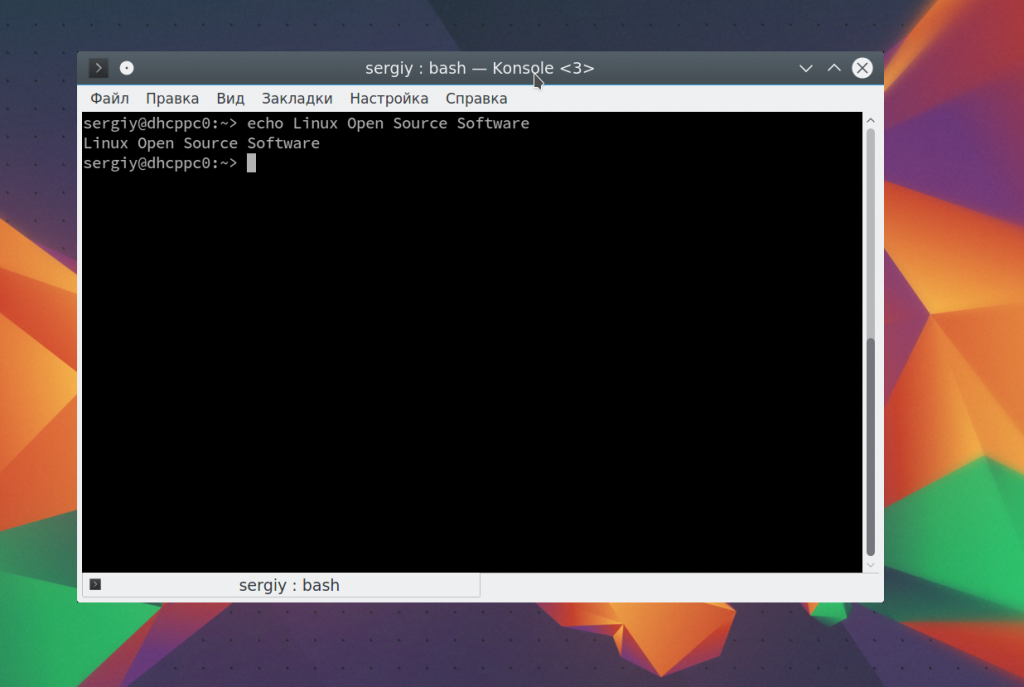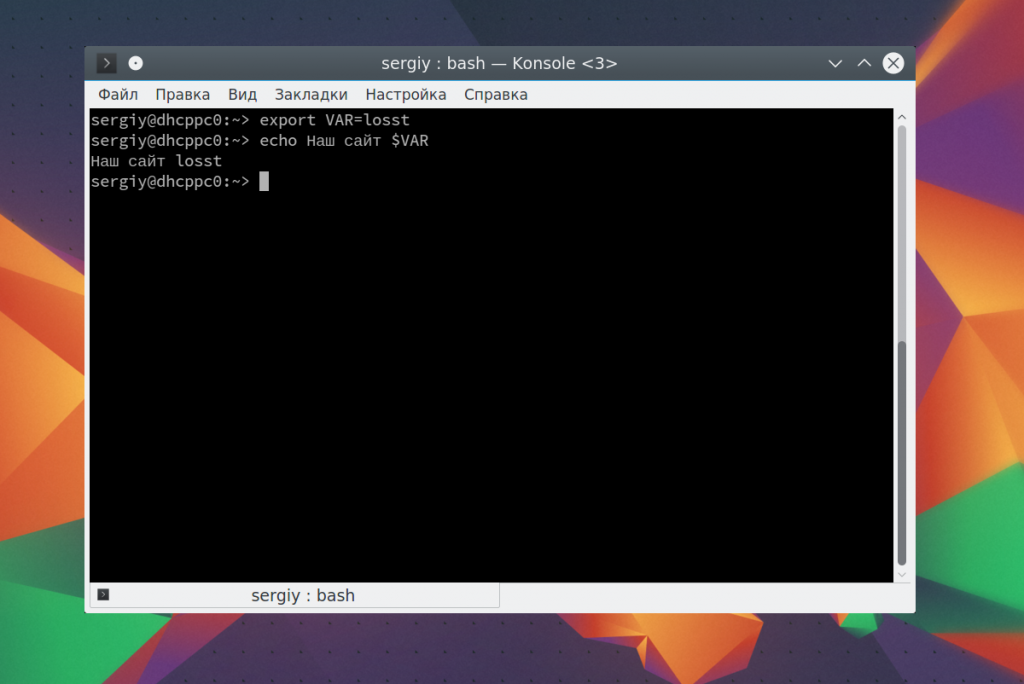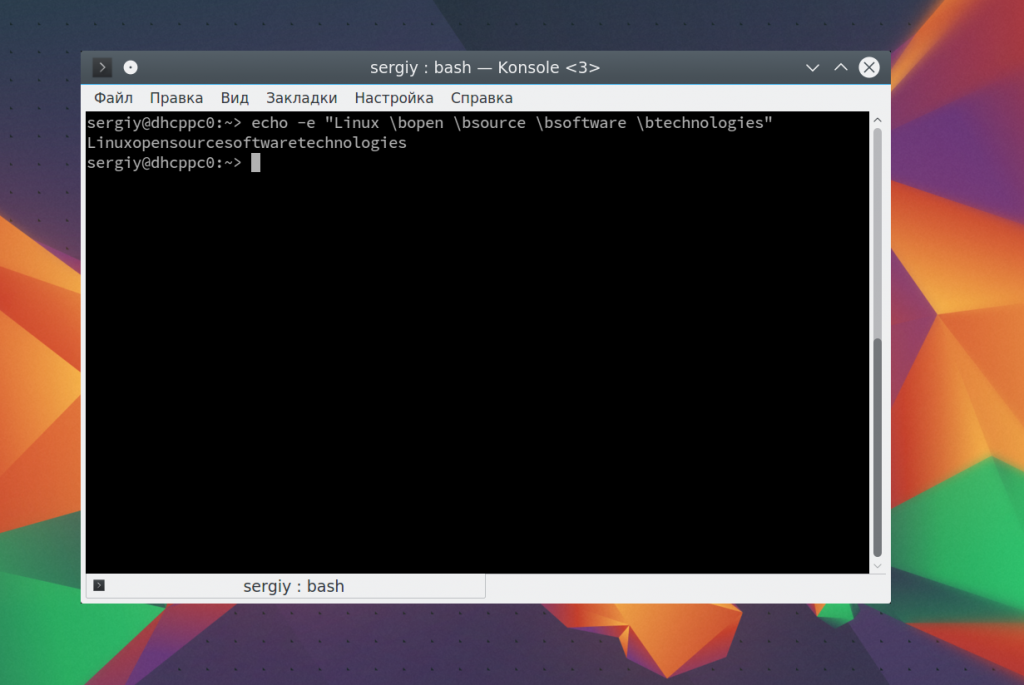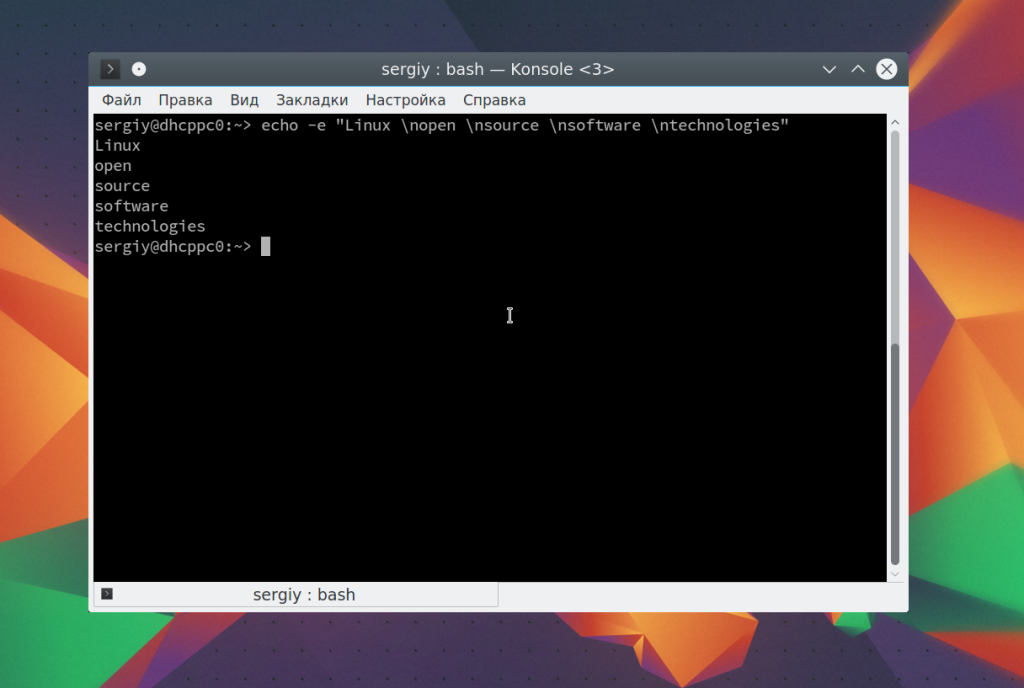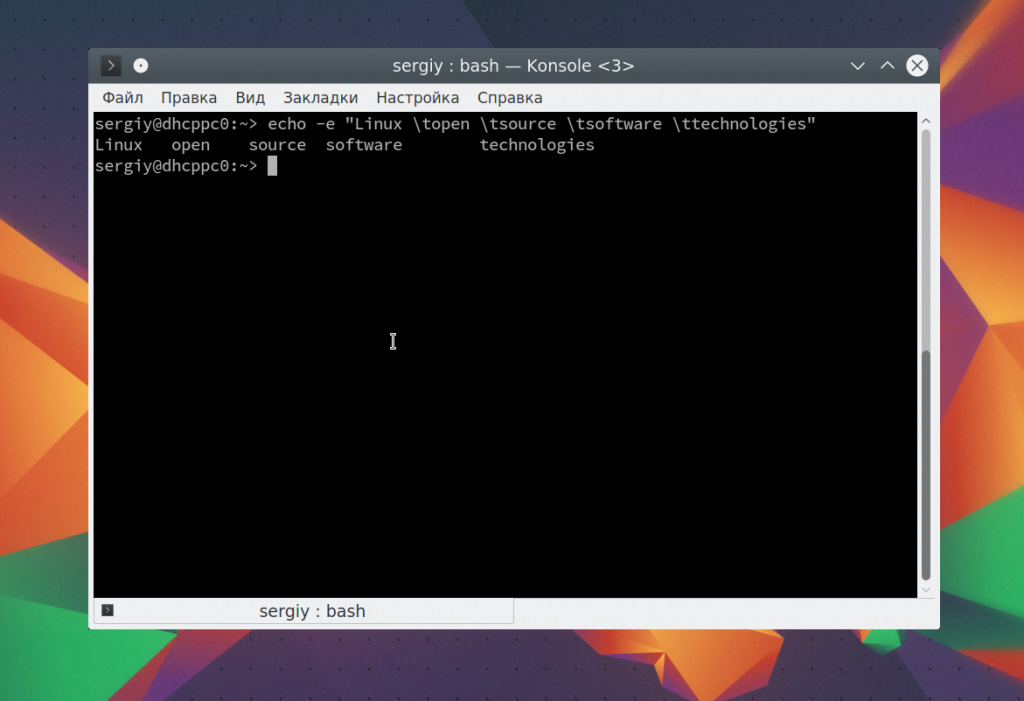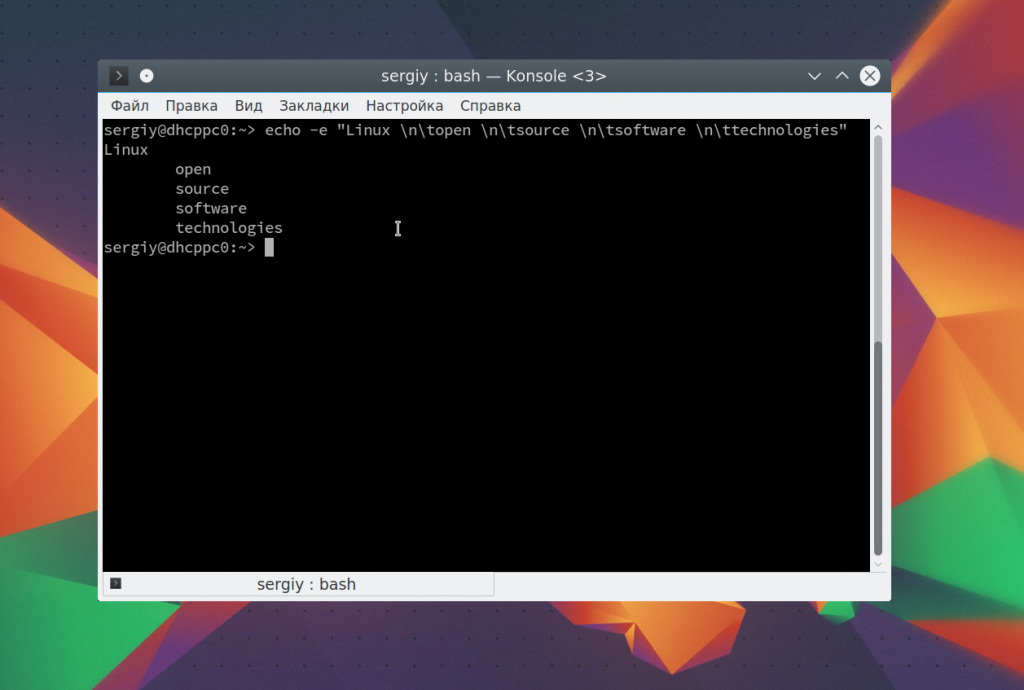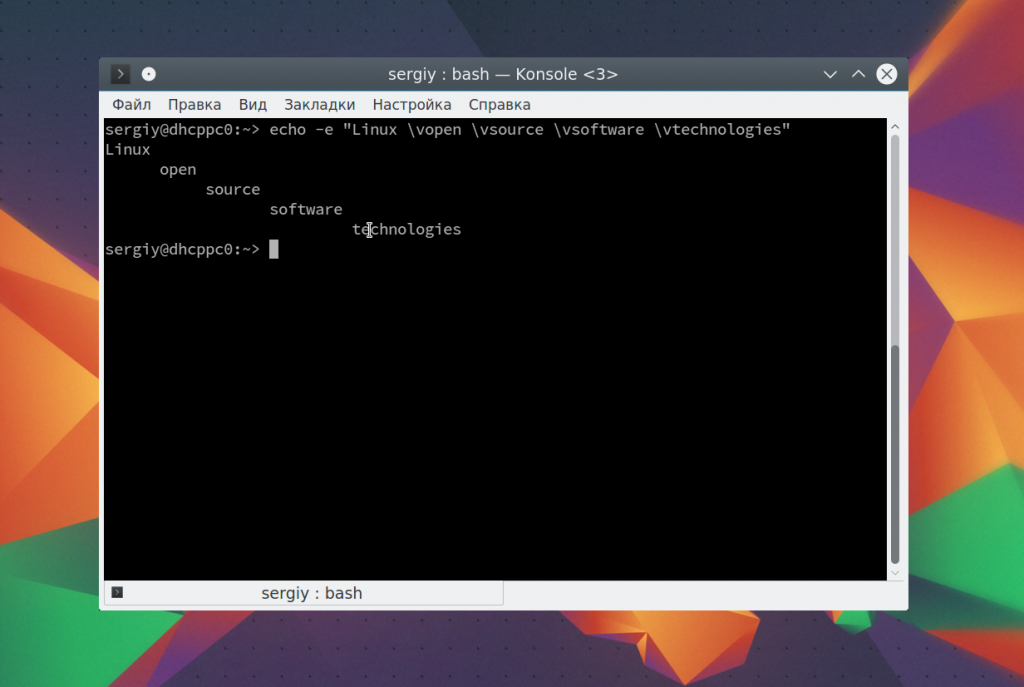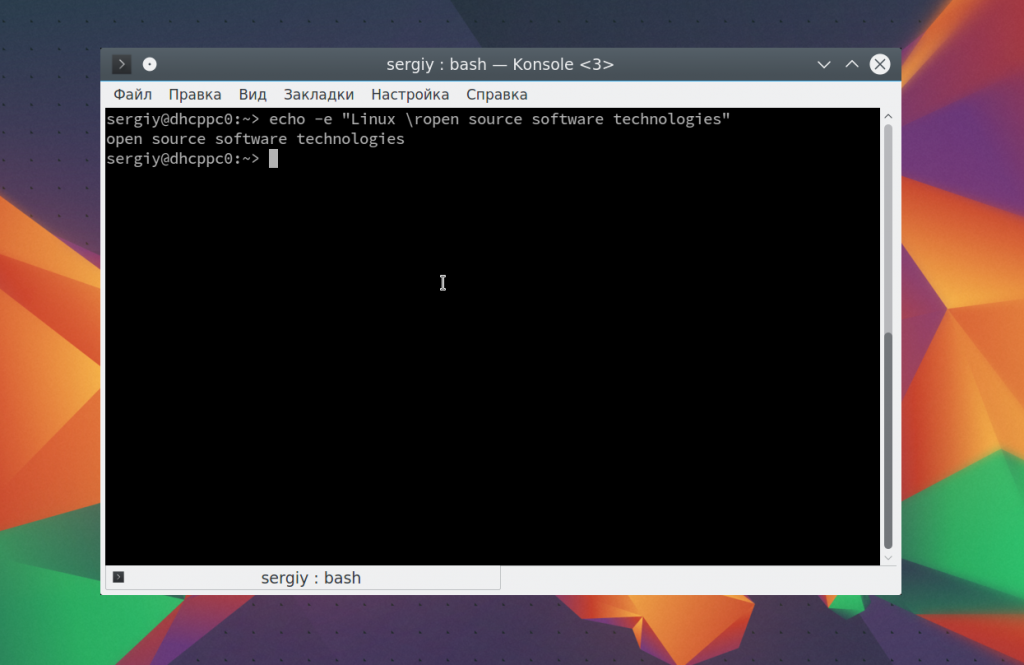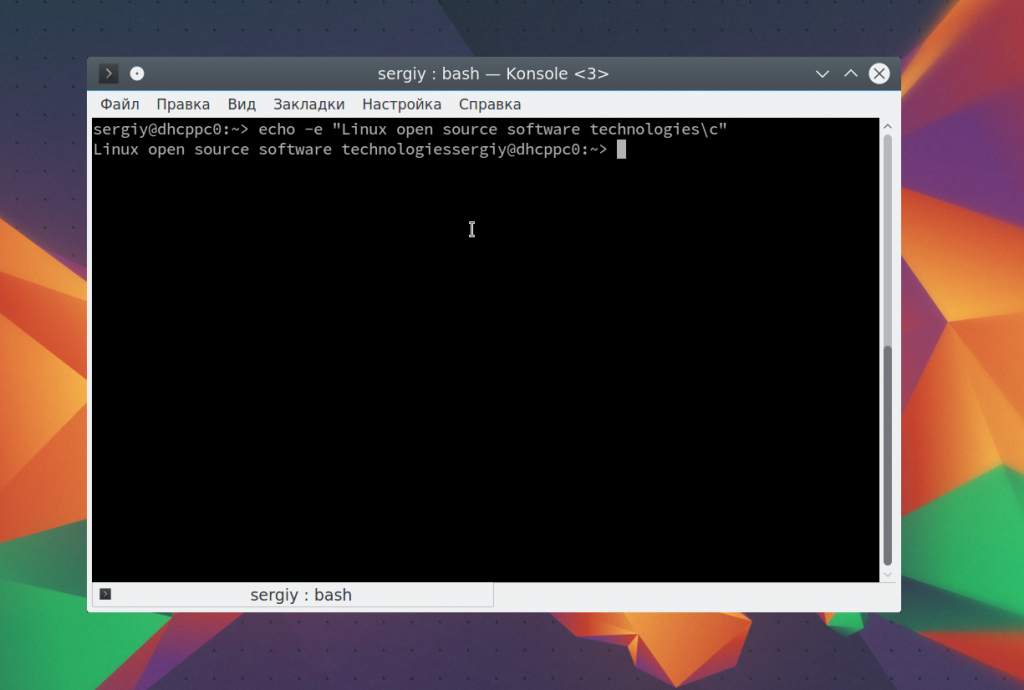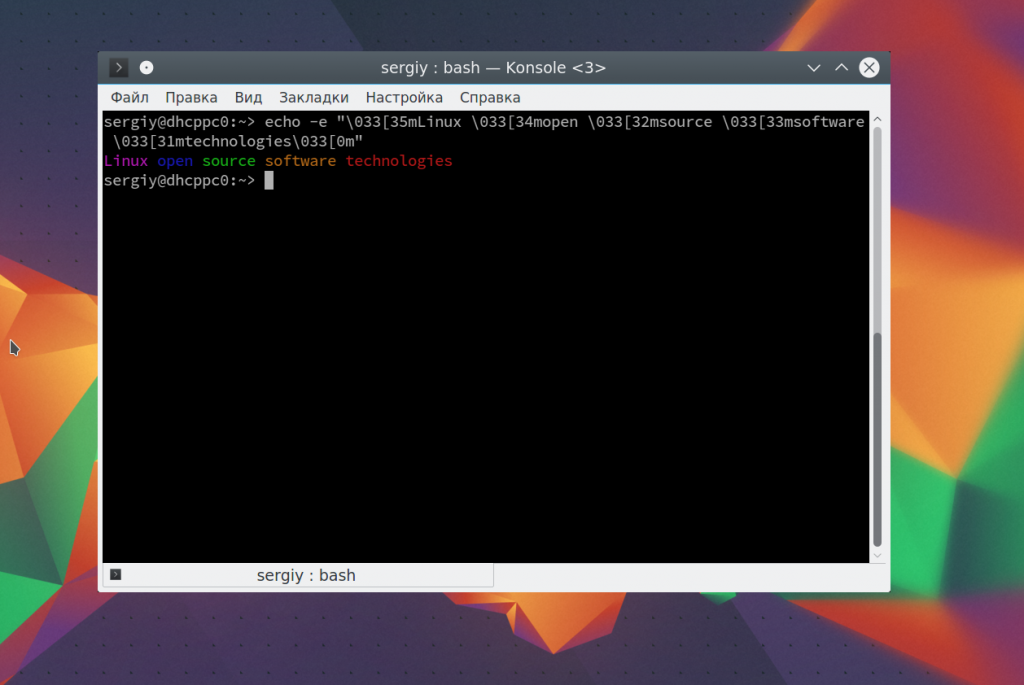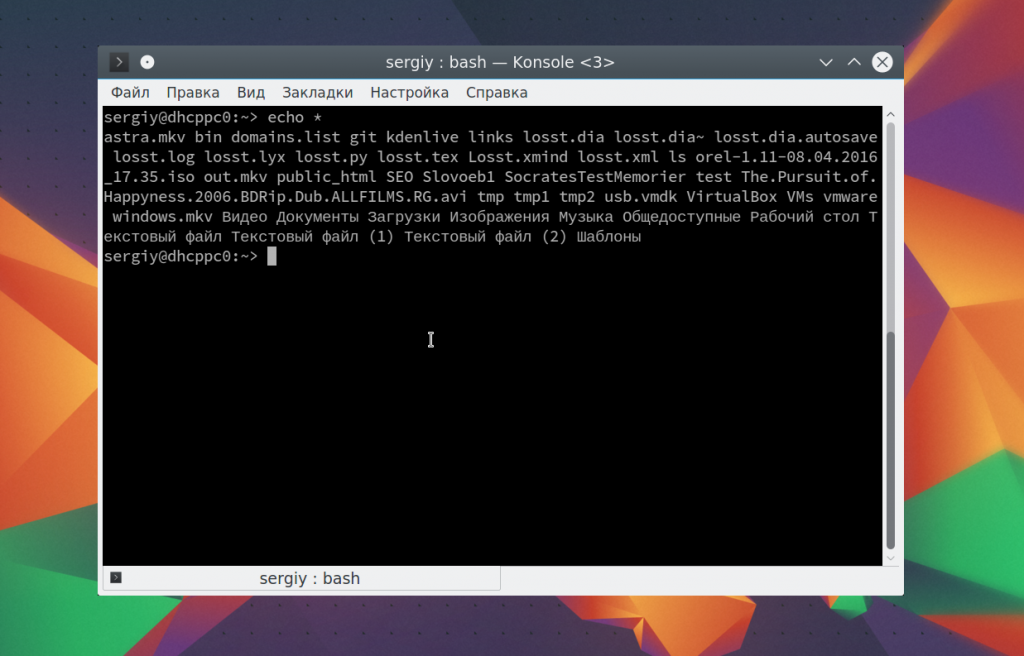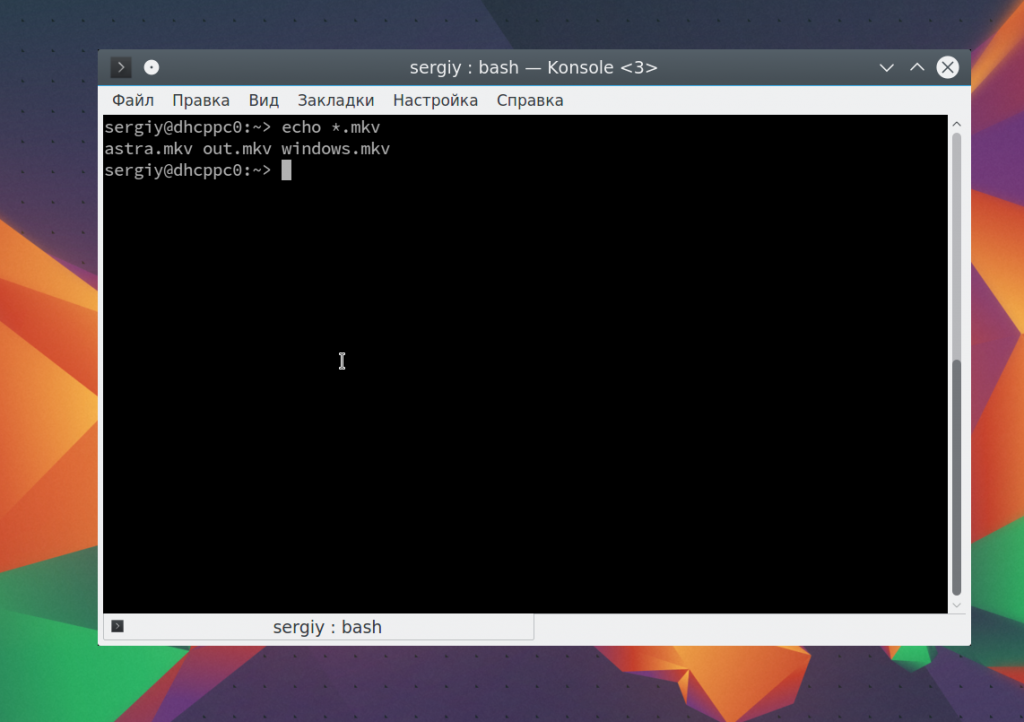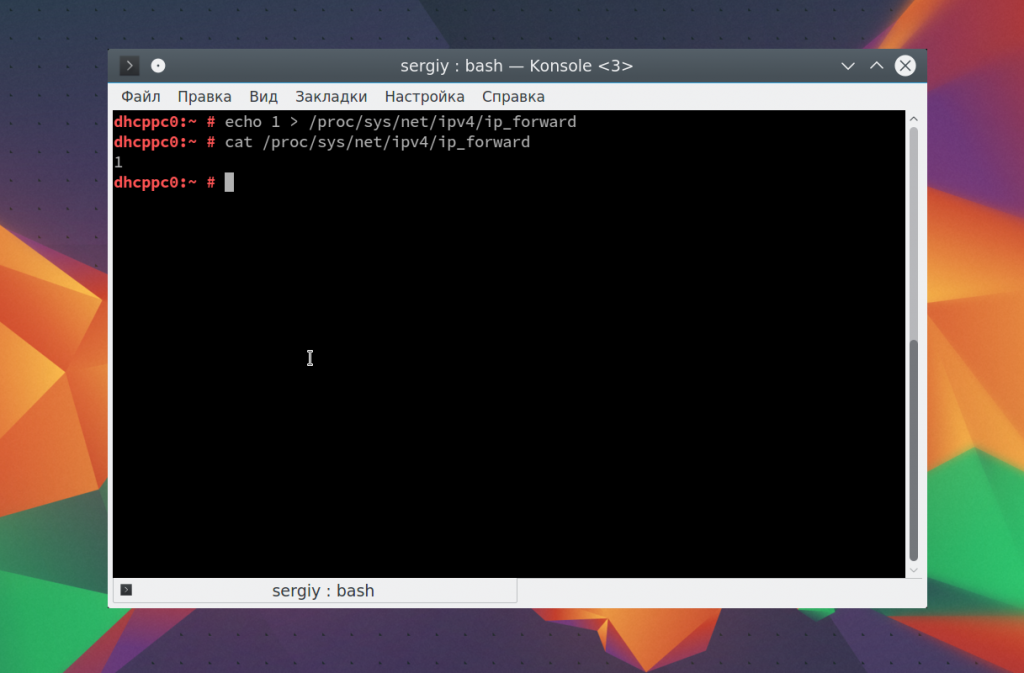Команда echo в Linux
Команда echo — это очень простая и в то же время часто используемая встроенная команда оболочки Bash. Она имеет только одно назначение — выводить строку текста в терминал, но применяется очень часто в различных скриптах, программах, и даже для редактирования конфигурационных файлов.
В этой статье мы рассмотрим что представляет из себя команда echo linux, как ее можно использовать и в каких ситуациях. Но сначала рассмотрим синтаксис самой команды.
Команда echo linux
Команда echo — это не системная утилита, у нее нет исполняемого файла. Она существует только внутри интерпретатора Bash. Синтаксис команды echo linux очень прост:
$ echo опции строка
Опций всего несколько, давайте рассмотрим их, чтобы вы могли лучше ориентироваться в работе утилиты:
- -n — не выводить перевод строки;
- -e — включить поддержку вывода Escape последовательностей;
- -E — отключить интерпретацию Escape последовательностей.
Это все опции, если включена опция -e, то вы можете использовать такие Escape последовательности для вставки специальных символов:
- /c — удалить перевод строки;
- /t — горизонтальная табуляция;
- /v — вертикальная табуляция;
- /b — удалить предыдущий символ;
- /n — перевод строки;
- /r — символ возврата каретки в начало строки.
Пожалуй, это все, что нужно знать о команде echo, а теперь давайте рассмотрим как с ней работать.
Примеры работы echo
Давайте рассмотрим как пользоваться echo. Сначала просто выведем строку на экран:
echo Linux Open Source Software Technologies
Также можно вывести значение переменной. Сначала объявим переменную:
Затем выведем ее значение:
Как уже говорилось, с помощью опции -e можно включить интерпретацию специальных последовательностей. Последовательность \b позволяет удалить предыдущий символ. Например, удалим все пробелы из строки:
echo -e «Linux \bopen \bsource \bsoftware \btechnologies»
Последовательность \n переводит курсор на новую строку:
echo -e «Linux \nopen \nsource \nsoftware \ntechnologies»
С помощью \t вы можете добавить горизонтальные табуляции:
echo -e «Linux \topen \tsource \tsoftware \ttechnologies»
Можно совместить переводы строки и табуляции:
echo -e «Linux \tnopen \tnsource \tnsoftware \tntechnologies»
Точно так же можно применить вертикальную табуляцию:
echo -e «Linux \vopen \vsource \vsoftware \vtechnologies»
С помощью последовательности \r можно удалить все символы до начала строки:
echo -e «Linux \ropen source software technologies»
Последовательность -c позволяет убрать перевод на новую строку в конце сообщения:
echo -e «Linux open source software technologies\c»
Дальше — больше. Вы можете разукрасить вывод echo с помощью последовательностей управления цветом Bash. Для доступны такие цвета текста:
Например. раскрасим нашу надпись в разные цвета:
echo -e «\033[35mLinux \033[34mopen \033[32msource \033[33msoftware \033[31mtechnologies\033[0m»
С основными параметрами команды echo разобрались, теперь рассмотрим еще некоторые специальные символы bash. Вы можете вывести содержимое текущей папки просто подставив символ *:
Также можно вывести файлы определенного расширения:
Я уже говорил, что echo можно использовать для редактирования конфигурационных файлов. Вы можете использовать запись echo в файл linux, если он пуст:
echo 1 > /proc/sys/net/ipv4/ip_forward
Если файл не пуст, и вам необходимо добавить свою строчку в конец файла используйте символ перенаправления вывода >>:
echo «UUID=09ec0871-2f55-4dd5-aeb2-cacc4a67907c /var/tmp btrfs subvol=@/var/tmp 0 0» >> /etc/fstab
Если строка содержит какие-либо специальные символы или может быть понята интерпретатором неоднозначно, следует заключить ее в кавычки.
Выводы
В этой статье была рассмотрена команда echo linux. Несмотря на свою простоту, она может применяться для решения различных задач и незаменима при написании простых скриптов. Надеюсь, эта информация была вам полезной.
Обнаружили ошибку в тексте? Сообщите мне об этом. Выделите текст с ошибкой и нажмите Ctrl+Enter.
Echo в linux ubuntu
NAME
echo - display a line of text
SYNOPSIS
echo [SHORT-OPTION]. [STRING]. echo LONG-OPTION
DESCRIPTION
Echo the STRING(s) to standard output. -n do not output the trailing newline -e enable interpretation of backslash escapes -E disable interpretation of backslash escapes (default) --help display this help and exit --version output version information and exit If -e is in effect, the following sequences are recognized: \\ backslash \a alert (BEL) \b backspace \c produce no further output \e escape \f form feed \n new line \r carriage return \t horizontal tab \v vertical tab \0NNN byte with octal value NNN (1 to 3 digits) \xHH byte with hexadecimal value HH (1 to 2 digits) NOTE: your shell may have its own version of echo, which usually supersedes the version described here. Please refer to your shell's documentation for details about the options it supports.
AUTHOR
Written by Brian Fox and Chet Ramey.
REPORTING BUGS
GNU coreutils online help: http://www.gnu.org/software/coreutils/> Report echo translation bugs to http://translationproject.org/team/>
COPYRIGHT
Copyright © 2016 Free Software Foundation, Inc. License GPLv3+: GNU GPL version 3 or later http://gnu.org/licenses/gpl.html>. This is free software: you are free to change and redistribute it. There is NO WARRANTY, to the extent permitted by law.
SEE ALSO
Full documentation at: http://www.gnu.org/software/coreutils/echo> or available locally via: info '(coreutils) echo invocation'
© 2019 Canonical Ltd. Ubuntu and Canonical are registered trademarks of Canonical Ltd.
Echo в linux ubuntu
NAME
echo - display a line of text
SYNOPSIS
echo [SHORT-OPTION]. [STRING]. echo LONG-OPTION
DESCRIPTION
Echo the STRING(s) to standard output. -n do not output the trailing newline -e enable interpretation of backslash escapes -E disable interpretation of backslash escapes (default) --help display this help and exit --version output version information and exit If -e is in effect, the following sequences are recognized: \\ backslash \a alert (BEL) \b backspace \c produce no further output \e escape \f form feed \n new line \r carriage return \t horizontal tab \v vertical tab \0NNN byte with octal value NNN (1 to 3 digits) \xHH byte with hexadecimal value HH (1 to 2 digits) NOTE: your shell may have its own version of echo, which usually supersedes the version described here. Please refer to your shell's documentation for details about the options it supports.
AUTHOR
Written by Brian Fox and Chet Ramey.
REPORTING BUGS
Report echo bugs to bug-coreutils@gnu.org GNU coreutils home page: http://www.gnu.org/software/coreutils/> General help using GNU software: http://www.gnu.org/gethelp/> Report echo translation bugs to http://translationproject.org/team/>
COPYRIGHT
Copyright © 2013 Free Software Foundation, Inc. License GPLv3+: GNU GPL version 3 or later http://gnu.org/licenses/gpl.html>. This is free software: you are free to change and redistribute it. There is NO WARRANTY, to the extent permitted by law.
SEE ALSO
The full documentation for echo is maintained as a Texinfo manual. If the info and echo programs are properly installed at your site, the command info coreutils 'echo invocation' should give you access to the complete manual.
© 2019 Canonical Ltd. Ubuntu and Canonical are registered trademarks of Canonical Ltd.
Команда Echo в Linux с примерами
Команда echo — одна из самых основных и часто используемых команд в Linux. Аргументы, переданные в echo выводятся на стандартный вывод.
echo обычно используется в сценариях оболочки для отображения сообщения или вывода результатов других команд.
эхо-команда
echo — это оболочка, встроенная в Bash и большинство других популярных оболочек, таких как Zsh и Ksh. Его поведение немного отличается от оболочки к оболочке.
Существует также отдельная утилита /usr/bin/echo , но обычно встроенная версия оболочки имеет приоритет. Мы рассмотрим встроенную в Bash версию echo .
Синтаксис команды echo следующий:
- Когда используется опция -n , завершающий символ новой строки подавляется.
- Если задана опция -e будут интерпретироваться следующие символы, экранированные обратной косой чертой:
- \ — отображает обратную косую черту.
- a — Предупреждение (BEL)
- b — отображает символ возврата.
- c — подавить любой дальнейший вывод
- e — отображает escape-символ.
- f — отображает символ перевода страницы.
- n — отображает новую строку.
- r — отображает возврат каретки.
- t — отображает горизонтальную вкладку.
- v — отображает вертикальную вкладку.
При использовании команды echo следует учитывать несколько моментов.
- Оболочка заменит все переменные, сопоставление подстановочных знаков и специальные символы перед передачей аргументов команде echo .
- Хотя это и не обязательно, рекомендуется заключать аргументы, передаваемые в echo в двойные или одинарные кавычки.
- При использовании одинарных кавычек » буквальное значение каждого символа, заключенного в кавычки, будет сохранено. Переменные и команды расширяться не будут.
echo Примеры
В следующих примерах показано, как использовать команду echo:
- Вывести строку текста на стандартный вывод.
echo -e "You know nothing, Jon Snow.nt- Ygritte"You know nothing, Jon Snow. - Ygritteecho The PHP files are: *.phpThe PHP files are: index.php contact.php functions.phpecho -e 'The only true wisdom is in knowing you know nothing.nSocrates' >> /tmp/file.txtЕсли файл file.txt не существует, команда создаст его. При использовании > файл будет перезаписан, а символ >> добавит вывод в файл . Используйте команду cat для просмотра содержимого файла:
The only true wisdom is in knowing you know nothing. Socratesecho -e "33[1;37mWHITE"echo -e "33[0;30mBLACK"echo -e "33[0;34mBLUE"echo -e "33[0;32mGREEN"echo -e "33[0;36mCYAN"echo -e "33[0;31mRED"echo -e "33[0;35mPURPLE"echo -e "33[0;33mYELLOW"echo -e "33[1;30mGRAY"Выводы
К настоящему времени вы должны хорошо понимать, как работает команда echo .
Если у вас есть какие-либо вопросы или отзывы, не стесняйтесь оставлять комментарии.